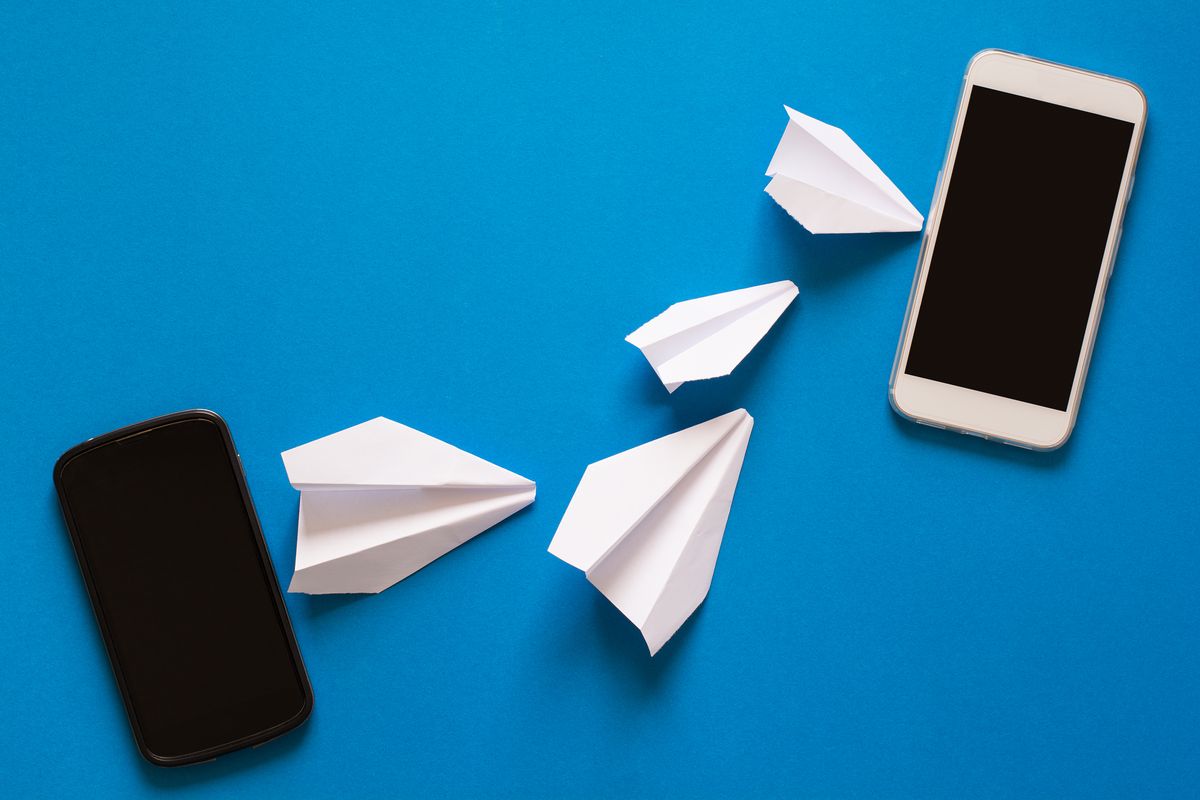Se avete acquistato un dispositivo Google Chromecast e non sapete come fare a installarlo e configurarlo, ecco la nostra guida.
Da tempo ormai è cambiato il modo di fruire della TV, le varie piattaforme streaming hanno portato a una vera e propria rivoluzione e sempre più persone acquistano Smart TV o dispositivi che permettono di connettere a internet il proprio televisione come il Google Chromecast. Se anche voi siete tra questi e volete sapere come fare a installarlo e configurarlo, siete arrivati nel posto giusto: il processo è abbastanza semplice e richiede solamente qualche minuto del vostro tempo.
Come configurare Google Chromecast sulla TV
Vediamo ora come installare Google Chrome sulla TV. Prima di acquistarlo assicurati che il tuo televisore sia dotato di una porta HDMI da poter utilizzare (solamente i modelli più vecchi non ce l’hanno): proprio a questa porta va collegato il dispositivo che avete acquistato.

Successivamente collegate il vostro dispositivo alla presa di corrente o, in alternativa, tramite presa USB alla vostra TV con il cavo che trovate in dotazione all’interno della scatola (non tutti i modelli hanno la possibilità di essere alimentati tramite cavo USB).
Per proseguire con la configurazione del Google Chromecast avrete poi bisogno di uno smartphone o di un tablet in cui dove installare l’app Google Home (è disponibile sia nello store per Android che in quello dell’Apple Store). Dopo aver terminato l’installazione dell’app, cercate il vostro dispositivo Google Chromecat: se l’app non dovesse riuscire a trovarlo in automatico, cliccate sul tasto “+”, poi andate su “Configura un dispositivo” e successivamente su “Configura nuovi dispositivi”. A quel punto selezionate il costo Google Chromecast.
Se anche con questi passaggi non doveste riuscire a trovare il vostro dispositivo, andate sulle impostazioni del vostro smartphone o del vostro tablet e cercate la rete Wi-Fi chiamata “Chromecast-xx“: collegatevi a essa, assicuratevi che il codice che compare sul vostro dispositivo e quello della TV sia lo stesso e cliccate su “Sì”.
Dopo che con il vostro smartphone o il vostro tablet avrete trovato il vostro dispositivo Google Chromecast, scegliere a quale rete Wi-Fi connetterlo (ovviamente la vostra di casa e, se protetta da password, vi chiederà di inserirla). Una volta connesso potete iniziare a utilizzare liberamente il Google Chromecast.
Google Chromecast a cosa serve?
Così come con le chiavette Amazon Fire Stick, anche con il dispositivo Google Chromecast potete arricchire l’offerta di film, serie TV, documentati, eventi sportivi e programmi vari da vedere sulla vostra TV di casa.
Su Google Chromecast le app che potete trovare sono molte, tra le più utilizzate ci sono Netflix, Amazon Prime Video, Disney +, Discovery +, Tim Vision, Chili, Dailymotion, Rakuten TV, Infinity TV e Masterchef. Non mancano poi le app musicali come Spotify o Apple Music ma anche tante altre app ancora.